• Abgelegt bei: Foto/Video/Audio Lösung • Bewährte Lösungen
Mit der zunehmenden Beliebtheit von Videos nimmt auch die Korruption von Videodateien zu. Meine Videos wurden auf meinem Laptop gut abgespielt, aber jetzt gibt es bei den meisten von ihnen Abspielprobleme. Die Videos sind oft verschwommen oder verzögern sich. Meine Videodatei ist beschädigt, und wie kann ich sie wiederherstellen? Können Sie Ihre Videos auch nicht ansehen, weil sie beschädigt sind? Dieser Artikel gibt Ihnen einen vollständigen Video-Reparaturleitfaden, der Ihnen hilft, beschädigte mp4-Dateien wiederherzustellen.
Teil 1: Häufige Videobeschädigungs-Szenarien
Es kann frustrierend sein, wenn man entdeckt, dass man ein beschädigtes oder korruptes Video in Händen hält. Das liegt daran, dass Sie eine Fehlermeldung erhalten, ohne dass Sie Einzelheiten zur Wiederherstellung des beschädigten Videos erfahren. Die Fehlermeldung ist ein Hinweis darauf, dass etwas mit Ihren Videodateien falsch gelaufen ist. Es ist jedoch wichtig, die Faktoren zu kennen, die Ihre Videodateien beschädigt haben könnten, um sicherzustellen, dass Sie in Zukunft die erforderlichen Vorsichtsmaßnahmen ergreifen. Hier sind die Faktoren und Szenarien, die eine Videokorruption verursachen können:
- Virenangriffe oder Malware können zu Videokorruption führen.
- Fehler bei der Konvertierung von Videodateien in ein anderes Format können Videos beschädigen.
- Unterbrochene Systemabschaltung während der Wiedergabe des Videos in Ihrem Videomedienplayer.
- Verlust der Internetverbindung beim Herunterladen von Videos.
- Ein fehlerhafter Videoplayer kann eine Videodatei beschädigen.
Um vollständig zu verstehen, was die Ursachen für die Videokorruption sein könnten, hier zwei Szenarien aus dem wirklichen Leben:
Situation 1: Nachdem ich die Videos von meiner Digitalkamera auf den PC übertragen hatte, stellte ich fest, dass die Videos überhaupt nicht richtig abgespielt wurden. Einige Videos hatten Probleme mit der Audio-Video-Synchronisation, während andere ruckartige Videowiedergabe hatten. Ist es möglich, diese beschädigten Videos wiederherzustellen?
Situation 2: Ich war aufgeregt, meine Hochzeitsvideos wiederzufinden, nachdem mein Camcorder unsachgemäß abgeschaltet wurde. Zu meiner Überraschung sind die wiederhergestellten MP4-Videodateien jedoch nicht zugänglich. Gibt es eine Möglichkeit, meine kaputten Videos wiederherzustellen?
Teil 2: Ultimative Möglichkeit, beschädigte Videodateien sofort wiederherzustellen
Ultimative Video-Reparatur-Software
Sie haben die Qual der Wahl, wenn es um die Auswahl der Videoreparaturwerkzeuge geht. Dennoch versprechen viele dieser Tools, dass sie Videodateien reparieren können, obwohl einige von ihnen dies in Wirklichkeit nicht tun. Die meisten von ihnen können andere Probleme mit sich bringen, wie z.B. nicht synchronisiertes Audio und Video. Wondershare Repairit ist das beste Werkzeug, das Sie auf dem Markt finden können. Es handelt sich um eine leistungsstarke Software, die Sie anleitet, wie Sie eine beschädigte Videodatei sofort wiederherstellen können. Dieser korrupte Videodatei-Fixer repariert Videos von verschiedenen Geräten, wie Speicherkarten, SD-Karten, Computerfestplatten, Digitalkameras, Action-Kameras usw.
Es ist immer wichtig, ein Videoreparatur-Tool zu haben, das verschiedene Videoformate wiederherstellen kann. Das Gute an Wondershare Repairit ist, dass es eine Vielzahl von Videoformaten unterstützt, wie z.B. MOV, M2TS, MP4, MKV, 3GP, MTS, FLV und AVI. Außerdem können Sie dieses Video-Reparatur-Tool zur Wiederherstellung von beschädigtem mp4 aufgrund von Speicherkartenfehlern, Dateiübertragungsfehlern, unterbrochenem Systemabschalten, beschädigten wiederhergestellten Videos, Virenangriffen und vielen anderen Ursachen verwenden.
Möchten Sie den besten Teil darüber wissen, wie man beschädigte Videodateien mit Wondershare Repairit wiederherstellen kann? Es unterstützt verschiedene Korruptionsszenarien, wie z.B. Korruption des Videodatei-Headers, Korruption des Videodateisystems, Korruption des Videoreglers, Korruption des Tonbereichs der Videodateien usw.
Wie man korrupte Videodateien wiederherstellen kann
Um defekte mp4-Videodateien wiederherzustellen, müssen Sie die Wondershare Repairit-Software verwenden. Nur so können Sie Ihre Videos weiterhin genießen. Noch besser, die Verwendung von Wondershare Repairit ist einfach. Alles was Sie tun müssen, ist die folgenden Schritte durchzuführen:
Schritt 1: Laden Sie die Wondershare Repairit herunter und installieren Sie sie
Laden Sie Wondershare Repairit herunter und installieren Sie es auf Ihrem Computer. Als nächstes starten Sie die Software, um die Startseite zu betreten. Dann können Sie auf die Schaltfläche "Hinzufügen" oder den Bereich "Video hinzufügen und reparieren" klicken, um beschädigte Videos hinzuzufügen.

Schritt 2: Video im Schnellreparaturmodus reparieren
Nach dem Hinzufügen eines beschädigten Videos klicken Sie einfach auf die Schaltfläche "Reparieren", um schnell mit der Reparatur des Videos zu beginnen. In diesem Modus kann es verschiedene Video-Fehlermeldungen reparieren.

Schritt 3: Vorschau der beschädigten Videodateien
Wenn der Schnellreparaturmodus den Reparaturvorgang abgeschlossen hat, können Sie eine Vorschau der reparierten Videodatei anzeigen. Klicken Sie auf OK, um die Videodatei an einem beliebigen Ort Ihrer Wahl zu speichern. Wenn der Wiederherstellungsprozess jedoch nicht zufriedenstellend war, sollten Sie mit Schritt 4 fortfahren.

Schritt 4: Fügen Sie das Beispielvideo zum Reparieren stark beschädigter HD-Videodateien hinzu
Wondershare Repairit verfügt über den erweiterten Reparaturmodus, der das Beispielvideo verwendet. Sie können ihn verwenden, wenn die Schnellreparatur-Option die Videodateien nicht reparieren konnte. Wählen Sie das Beispielvideo aus, das als Referenz bei der Reparatur der stark beschädigten Videodateien verwendet wird.

Die Option "Erweiterte Reparatur" beginnt mit der Reparatur der beschädigten Videodatei, nachdem sie das Scannen des Beispielvideos abgeschlossen hat. Sie können nun eine Vorschau des wiederhergestellten Videos anzeigen. Speichern Sie schließlich das reparierte, beschädigte Video an einem beliebigen Ort.
Tipps für die reibungslose Wiederherstellung korrupter Videos
Der Reparaturprozess muss absolut sein. Sonst haben Sie auch nach dem Wiederherstellungsprozess kein perfektes Video. Um sicherzustellen, dass die Wiederherstellung eines beschädigten Videos reibungslos abläuft, müssen Sie daher die Möglichkeiten des Wondershare Repairit-Tools verstehen und wissen, was Sie bei der Verwendung des Tools tun müssen.
- Sie können mehrere Videodateien gleichzeitig reparieren. Dadurch sparen Sie Zeit, anstatt eine Videodatei nach der anderen zu reparieren.
- Wondershare Repairit verfügt über die Modi Quick Repair und Advanced Repair. Wenn Ihre Videodatei nach der Verwendung der Schnellreparatur-Option nicht repariert ist, dann verwenden Sie die Option Erweiterte Reparatur, um stark beschädigte Videodateien wiederherzustellen.
- Ein Vorab-Reparaturmodus verwendet die Beispieldatei, um das stark beschädigte Video zu reparieren. Stellen Sie jedoch sicher, dass eine Beispieldatei vom gleichen Gerät erstellt wurde und das gleiche Format wie die beschädigte Videodatei hat.
- Unterbrechen Sie den Video-Reparaturprozess nicht, bis die Wondershare Repairit Sie darauf aufmerksam macht, dass er abgeschlossen ist. Sie sehen die Vorschau und das Speichern jetzt, wenn die Videoreparatur abgeschlossen ist. Nur so kann der Video-Wiederherstellungsprozess abgeschlossen werden.
Teil 3. Spezifische Wege zur Wiederherstellung von beschädigten Videos
Beschädigte Videos sind der Alptraum eines jeden Menschen. Zwar können Sie solche Videos wiederherstellen, aber Sie müssen ihre Ursachen, Anzeichen und Lösungen kennen. Meistens sind beschädigte Videos das Ergebnis eines Fehlers, der während der Videoaufnahme, der Wiedergabe oder bei der Übertragung der Videodatei aufgetreten ist. Dank der Software Wondershare Repairit ist es einfacher als zuvor, diese Videodateien wiederherzustellen. Es gibt mehrere andere Faktoren, die für die Beschädigung Ihrer Videos verantwortlich sind, und hier sind einige davon:
Ursache 1: Fehler bei der Aufnahme, Wiedergabe oder Übertragung
Beschädigungen von Videos treten in der Regel beim Lesen oder Schreiben der Dateien auf. In einer Kamera tritt dieser Prozess auf, wenn Sie die Videodateien von Ihrem Gerät aufnehmen, wiedergeben oder auf einen Sicherungsspeicher übertragen. Wenn Sie daher beim Abspielen Ihrer Videos eine Fehlermeldung wie z.B. den Fehlercode 0xc00d36c4 erhalten, besteht ein hohes Potenzial, dass Ihre Videodatei korrupt ist.

Die beste Lösung ist die Verwendung von Wondershare Repairit zur Reparatur der Videodateien.
Ursache 2: Falsche Formatierung
Wenn Sie Ihre SD-Karte oder Speicherkarte nicht richtig formatieren, kann dies zu einer Beschädigung Ihrer Videos führen. Hier ist, warum sie Ihre Videos korrumpieren kann. Alle Kameras und andere Aufnahmegeräte verwenden eine bestimmte Videodatei und Medienfunktionen, um Videodateien ordnungsgemäß zu identifizieren und zu speichern. Wenn die SD-Karte nicht richtig formatiert ist, besteht daher die Möglichkeit, dass die Videos beschädigt werden. Sie können wissen, dass die Formatierung die Ursache für die Beschädigung war, wenn Sie Ihre Videodateien verlieren. Ihr Bildschirm kann leer erscheinen, ohne dass ein Video abgespielt wird.

Stellen Sie aus diesen Gründen sicher, dass Sie die Originalvideos in dem Aufnahmegerät formatieren, das sie aufnimmt. Sie können auch die beschädigten Videos, die nicht abgespielt werden, mit Hilfe von Wondershare Repairit wiederherstellen. Dieses Videoreparatur-Tool stellt beschädigte Videos in verschiedenen Formaten wieder her.
Ursache 3: Fehler bei der Videoübertragung
Selbst wenn Sie Ihre Speicherkarte ordnungsgemäß von Ihrer Kamera übertragen haben, ist Ihr Video wahrscheinlich noch nicht sicher. Bei der Videoübertragung gibt es viele Möglichkeiten, Daten zu kompromittieren. Beispielsweise kann es zu einer Fehlermeldung kommen, die einfach besagt, dass die Anwendung zum Öffnen von Videodateien auf Ihrem Gerät die Videodatei nicht öffnen kann.
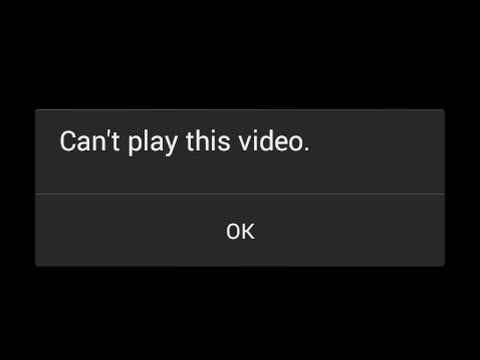
Dies ist ein deutliches Zeichen dafür, dass Ihr Video beschädigt ist. Wenn Sie diese Fehlermeldung sehen, verwenden Sie die Videoreparatur von Recoverit, um Ihre beschädigte Videodatei wiederherzustellen. Sie unterstützt die meisten Videoformate und ist einfach zu bedienen.
Ursache 4: Unterbrochene Systemabschaltung
Eine Beschädigung von Videodateien kann auftreten, wenn der Strom während der Aufnahme, Speicherung oder Wiedergabe mit fast leeren Batterien abgeschaltet wird. Da jedes Video Kopf- und Fußzeilen hat, besteht die Möglichkeit, dass einige Daten nicht geschrieben werden. Möglicherweise werden die Daten auf der Speicherkarte oder SD-Karte beschädigt. Schlimmer noch, das Video wird einfach nicht abgespielt, da die gesamten Daten möglicherweise nicht lesbar sind. Wenn Ihre Videos keinen Ton enthalten, sollten Sie wissen, dass die Videos beschädigt sind. Wondershare Repairit kann nicht abspielbare Videodateien reparieren.
Ursache 5: Physischer Schaden
Physische Schäden können zu einer Beschädigung der Videodateien führen. Eine heruntergefallene Kamera kann zu einer sofortigen Beschädigung der Videodatei führen. Sie könnten sich fragen, wie Sie beschädigte Videodateien aus diesen Videodateien wiederherstellen können. Nun, wenn Sie Ihre Kamera fallen lassen, gibt es zwangsläufig einige lose Kabel oder schlechte Verbindungen. Dies kann zu einer Art von Videodegradation oder -beschädigung führen.
Fehler in der Bewegung des Videos, Flackern in Videos, Unterbrechung der Videowiedergabe und vieles mehr sind Anzeichen für eine Korruption in Ihrer Videodatei.

Der beste Weg, wie man eine beschädigte mp4-Datei wiederherstellen kann, ist die Verwendung der Wondershare Repairit-Software.
Ursache 6: Hitze
Hitze ist unvermeidlich, wenn man an einem sonnigen Tag ein Video dreht. Aber die Hitze verursacht verschiedene Probleme, wie z.B. ein unerwartetes Abschalten der Kamera. Wie bei anderen Faktoren, die eine unsachgemäße Abschaltung des Systems verursachen, kann es dadurch zu einer Beschädigung der Videodatei kommen.
Wondershare Repairit ist die beste Videoreparatur-Software zur Wiederherstellung von beschädigten Video-Androiden oder anderen Geräten. Sie können sie für beschädigte Videodateien verwenden, die durch die Hitze oder eine der oben genannten Ursachen verursacht wurden. Sie hat sich ihren verdienten Ruf erworben, dass sie in der Lage ist, beschädigte Videos mit mehreren Videoformaten wie MOV, MP4, M2TS, MKV, MTS, 3GP, AVI und FLV wiederherzustellen.
Teil 4: Übliche Tricks gegen Videobeschädigungen
Es ist immer gut, die üblichen Tricks zu kennen, mit denen man Videokorruption verhindern kann. Nun ist es wichtig, dass Sie während der Aufnahme oder Wiedergabe der Videos folgende Dinge vermeiden:
- Lassen Sie Ihren Computer oder ein anderes Gerät nicht ungeschützt gegen Virenangriffe oder Malware. Sie können sich ein Antivirenprogramm besorgen und Ihr System regelmäßig aktualisieren.
- Vermeiden Sie es, Ihre Speicherkarte oder SD-Karte während der Übertragung von Videos in den Video-Media-Player gewaltsam aus der Kamera zu entfernen. Sie können sie nur dann entfernen, wenn die Übertragung abgeschlossen ist.
- Lassen Sie den Videoplayer nicht abschalten, während die Videodatei noch abgespielt wird. Sie können das System erst nach dem Schließen aller Videodateien herunterfahren.
- Es ist keine gute Idee, eine Videodatei mit einem Videokonverter des Drittanbieters in ein anderes Format zu konvertieren. Der sicherste Weg ist die Konvertierung von Videodateien mit einem zuverlässigen und sicheren Videokonverter, der Videodateien nicht beschädigt.
- Verwenden Sie Kameras, von denen nicht bekannt ist, dass sie Probleme mit der Datenintegrität haben. Unabhängig von menschlichen Fehlern bei der Handhabung von Kameras oder Videodateien, wenn die Software der Kamera nicht vertrauenswürdig ist, werden Sie beschädigte Videos haben. Kaufen Sie nur Kameras, bei denen keine Probleme gemeldet wurden, die zu einer Videokorruption führen können.
Es kann herzzerreißend sein, wenn Ihre Lieblingsvideodateien beschädigt oder korrupt sind. Verschiedene Faktoren können zu einer Beschädigung der Videodateien führen. Sie sollten jedoch immer die besten und bevorzugten Videoreparaturwerkzeuge verwenden, um beschädigte Videodateien online wiederherzustellen. Mit Wondershare Repairit können Sie Ihre beschädigte Videodatei leicht wiederherstellen. Dadurch wird auch verhindert, dass Sie unzuverlässige Videoreparatur-Tools verwenden, die die Videoprobleme nur noch verschärfen können.
Tipps zur Dateireparatur
- Video-Reparatur
- Kostenloses Videoreparatur-Tool
- Speicherkartenfehler
- Kein Ton auf YouTube
- Gopro-Video reparieren
- Dateiübertragungsfehler
- Video auf dem Mac reparieren
- PowerPoint kann keine Medien abspielen
- Digitale Videoreparatur
- MP4-Videoreparatur-Software
- Videowiedergabefehler 224003
- Foto-Reparatur
- Unlesbare Bilder reparieren
- Beste JPG-Fotoreparatur-Software
- JPEG-Fotos auf Mac reparieren
- Gray Box in Fotos beheben
- PNG-Dateien reparieren
- Photoshop ungültiger JPEG-Marker
- Datei-Reparatur




Classen Becker
chief Editor